жӮЁеҘҪпјҢзҷ»еҪ•еҗҺжүҚиғҪдёӢи®ўеҚ•е“ҰпјҒ
жӮЁеҘҪпјҢзҷ»еҪ•еҗҺжүҚиғҪдёӢи®ўеҚ•е“ҰпјҒ
иҝҷзҜҮж–Үз« дё»иҰҒд»Ӣз»ҚвҖңwindowsжғ жҷ®жү“еҚ°жңәжҖҺд№Ҳж— зәҝжү“еҚ°вҖқпјҢеңЁж—Ҙеёёж“ҚдҪңдёӯпјҢзӣёдҝЎеҫҲеӨҡдәәеңЁwindowsжғ жҷ®жү“еҚ°жңәжҖҺд№Ҳж— зәҝжү“еҚ°й—®йўҳдёҠеӯҳеңЁз–‘жғ‘пјҢе°Ҹзј–жҹҘйҳ…дәҶеҗ„ејҸиө„ж–ҷпјҢж•ҙзҗҶеҮәз®ҖеҚ•еҘҪз”Ёзҡ„ж“ҚдҪңж–№жі•пјҢеёҢжңӣеҜ№еӨ§е®¶и§Јзӯ”вҖқwindowsжғ жҷ®жү“еҚ°жңәжҖҺд№Ҳж— зәҝжү“еҚ°вҖқзҡ„з–‘жғ‘жңүжүҖеё®еҠ©пјҒжҺҘдёӢжқҘпјҢиҜ·и·ҹзқҖе°Ҹзј–дёҖиө·жқҘеӯҰд№ еҗ§пјҒ
1гҖҒйҰ–е…ҲжҲ‘们зӮ№еҮ»з”өи„‘е·ҰдёӢи§’зҡ„ејҖе§ӢйЎөйқўпјҢжү“ејҖи®ҫзҪ®гҖӮ
жүҫеҲ°и®ҫеӨҮйҖүйЎ№пјҢ继з»ӯйҖүжӢ©жү“еҚ°жңәе’Ңжү«жҸҸд»ӘгҖӮ
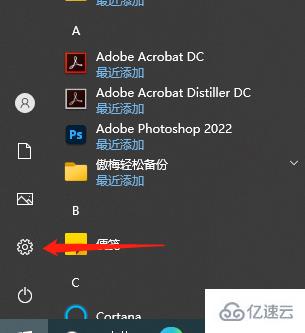
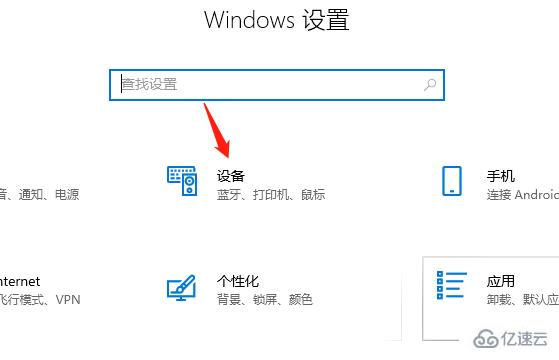
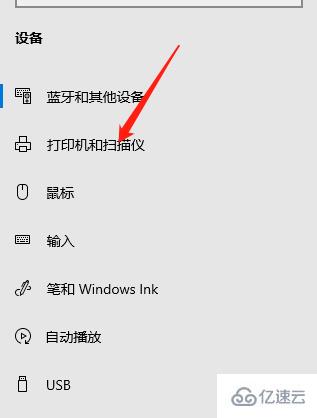
2гҖҒжҺҘзқҖжҲ‘们зӮ№еҮ»ж·»еҠ жү“еҚ°жңәжҲ–жү«жҸҸд»ӘгҖӮ
йҖүжӢ©жҲ‘йңҖиҰҒзҡ„жү“еҚ°жңәдёҚеңЁжӯӨеҲ—иЎЁгҖӮ

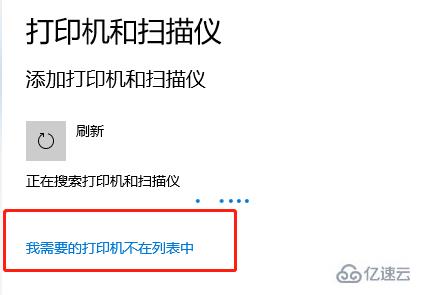
3гҖҒжҺҘзқҖжҲ‘们йҖүжӢ©ж·»еҠ еҸҜжЈҖжөӢи“қзүҷпјҢж— зәҝзҡ„жү“еҚ°жңәгҖӮ

4гҖҒж·»еҠ жҲҗеҠҹд№ӢеҗҺпјҢжҲ‘们继з»ӯжқҘеҲ°и®ҫеӨҮдёҺжү“еҚ°жңәйҖүйЎ№пјҢйҖүдёӯе·Із»Ҹж·»еҠ еҘҪзҡ„жү“еҚ°жңәгҖӮ
еҸій”®жү“еҚ°жңәпјҢйҖүжӢ©е…ұдә«гҖӮ
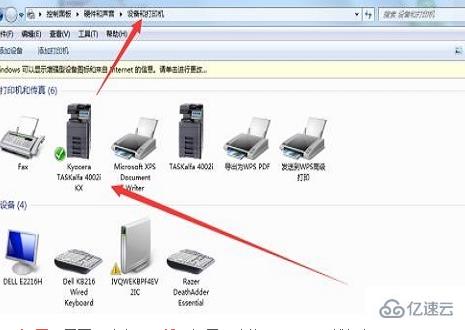
5гҖҒжҺҘзқҖжҲ‘们жқҘеҲ°жү“еҚ°жңәиҝҷиҫ№пјҢиҝӣе…ҘеҲ°и®ҫзҪ®йЎөйқўпјҢ然еҗҺйҖүжӢ©ж— зәҝпјҢиҝһжҺҘдёҠдҪ зҡ„ж— зәҝзҪ‘е°ұеҸҜд»ҘдәҶгҖӮ

еҲ°жӯӨпјҢе…ідәҺвҖңwindowsжғ жҷ®жү“еҚ°жңәжҖҺд№Ҳж— зәҝжү“еҚ°вҖқзҡ„еӯҰд№ е°ұз»“жқҹдәҶпјҢеёҢжңӣиғҪеӨҹи§ЈеҶіеӨ§е®¶зҡ„з–‘жғ‘гҖӮзҗҶи®әдёҺе®һи·өзҡ„жҗӯй…ҚиғҪжӣҙеҘҪзҡ„её®еҠ©еӨ§е®¶еӯҰд№ пјҢеҝ«еҺ»иҜ•иҜ•еҗ§пјҒиӢҘжғіз»§з»ӯеӯҰд№ жӣҙеӨҡзӣёе…ізҹҘиҜҶпјҢиҜ·з»§з»ӯе…іжіЁдәҝйҖҹдә‘зҪ‘з«ҷпјҢе°Ҹзј–дјҡ继з»ӯеҠӘеҠӣдёәеӨ§е®¶еёҰжқҘжӣҙеӨҡе®һз”Ёзҡ„ж–Үз« пјҒ
е…ҚиҙЈеЈ°жҳҺпјҡжң¬з«ҷеҸ‘еёғзҡ„еҶ…е®№пјҲеӣҫзүҮгҖҒи§Ҷйў‘е’Ңж–Үеӯ—пјүд»ҘеҺҹеҲӣгҖҒиҪ¬иҪҪе’ҢеҲҶдә«дёәдё»пјҢж–Үз« и§ӮзӮ№дёҚд»ЈиЎЁжң¬зҪ‘з«ҷз«ӢеңәпјҢеҰӮжһңж¶үеҸҠдҫөжқғиҜ·иҒ”зі»з«ҷй•ҝйӮ®з®ұпјҡis@yisu.comиҝӣиЎҢдёҫжҠҘпјҢ并жҸҗдҫӣзӣёе…іиҜҒжҚ®пјҢдёҖз»ҸжҹҘе®һпјҢе°Ҷз«ӢеҲ»еҲ йҷӨж¶үе«ҢдҫөжқғеҶ…е®№гҖӮ